编写APP
- 本小节教你如何快速修改「喵呜手机端简易版」APP(曾用名「平衡小车通用控制」APP)的名称,打造属于自己的专属 APP。
- 由于篇幅有限,本小节暂时只对修改 APP 名称进行说明,并不能从零开始地进行教学。
App Inventor 是一个完全在线的 Android 图形化编程环境,起初由 Google 研发、设计,后来移交给 MIT 发布、维护。我们可以简单地把 App Inventor 理解为一个能开发 Android APP 的网站,开发一个 App Inventor 程序就从你的浏览器开始。
App Inventor 抛弃传统复杂的程式代码,而使用积木式的堆叠法来编写 Android APP,为此,App Inventor 在中小学编程教育中大受欢迎。与使用 Java 编程相比较,使用 App Inventor 编程更加容易学习,小学生都能轻松上手,更何况有基础功底的大学生呢。对于没有 Java 编程基础、时间紧迫的毕设党、竞赛党而言,这无疑是一大福音,因为他们的 APP 不大需要太华丽的界面,只要使用基本元件例如按钮、文字输入输出即可。
注册帐号
打开 MIT App Inventor 广州站网站(http://app.gzjkw.net),注册帐号并登录(或直接用 QQ 账号登录)。
界面说明
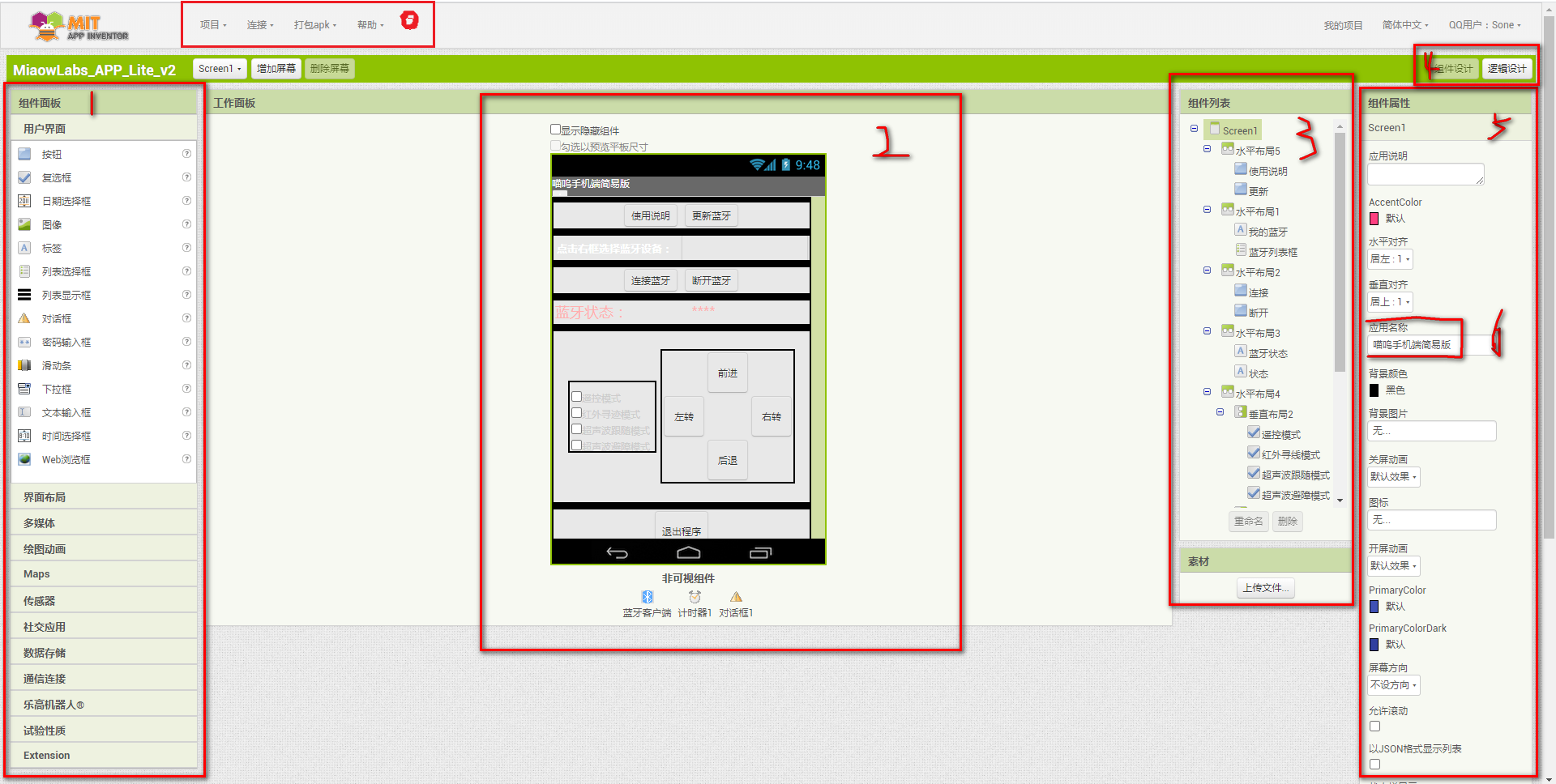
我把整个界面划分为 6 个区域:
- 0 区域:左上角区域,“项目”可以选择“新建项目”制作安卓应用,项目的名称只能是字母和数字的组合,不能是中文。应用的中文名称需要创建项目后再设置。打开项目后,点击“连接”菜单即可对正在制作的应用进行可视化调试。”AI伴侣“提供了手机版和电脑版的AI伴侣,电脑版AI伴侣适合没有安卓手机的场景应急使用,如果条件允许建议还是直接使用手机安装。制作完成后,选择”打包APK**“可以生成安卓应用的二维码下载链接,或者直接下载apk文件。
- 1 区域:最左侧区域,为组件面板。
- 2 区域:中间显示的就是手机屏幕,通过按住鼠标左键把左侧的组件拖拽到手机屏幕。
- 3 区域:组件列表,显示的是被拖拽到中间屏幕的组件的属性设置。
导入项目
点击页面上方项目-导入项目(.aia),然后弹出导入项目界面。

在导入项目界面中选择 光盘/03.APP/MiaowLabs_APP_Lite_v2.aia ,选择 aia 源文件后,点击确定按钮。

(三)修改APP名称。
导入并打开项目后,首先看到的是项目的组件设计界面。组件设计界面中又分为组件面板、工作面板、组件列表、组件属性四大界面。

保持其他的地方不变动,我们在 组件属性-应用名称 和 标题 中分别修改APP的名称,比如修改成张三的APP。


此时,就完成了修改APP名称和标题,可以点击 打包apk-打包apk并下载到电脑,然后在手机上安装apk,测试是否已经改名成功。
(四)修改通信协议。
如果你想要改成自己的通信协议,可以点击右上角的逻辑设计,切换到逻辑设计界面,然后自由发挥,修改通信协议。
